win7有蓝牙吗 win7电脑蓝牙功能怎么设置
更新时间:2024-03-24 17:47:32作者:jiang
Win7是一款备受欢迎的操作系统,许多人关心的一个问题就是它是否支持蓝牙功能,实际上Win7系统是支持蓝牙功能的,用户可以通过设置来开启或关闭蓝牙功能。设置方法也非常简单,只需进入控制面板,找到设备和打印机,然后在其中找到蓝牙设置选项,即可进行相关设置。这样一来用户就可以方便地连接蓝牙设备,享受更便利的无线传输体验。Win7系统的蓝牙功能为用户提供了更多便利和选择,让用户的电脑使用体验更加丰富和便捷。
具体方法:
1.打开电脑,点击工具栏的【开始】,再点击【控制面板】
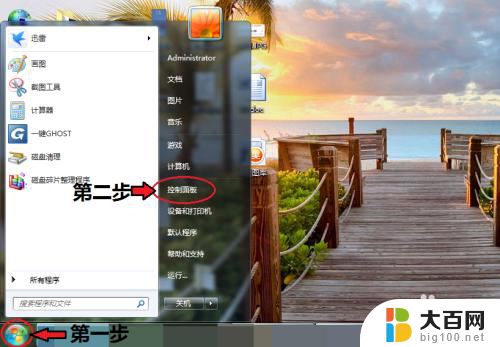
2.进入控制面板页面,点击【网络和共享中心】
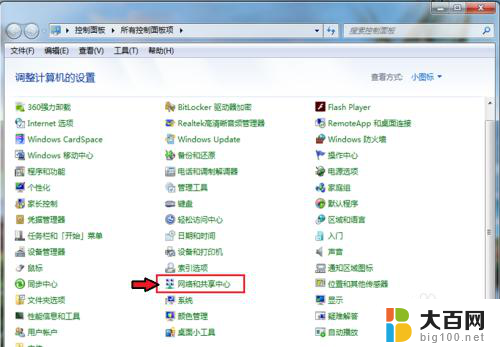
3.进入页面,点击【更改适配器设置】
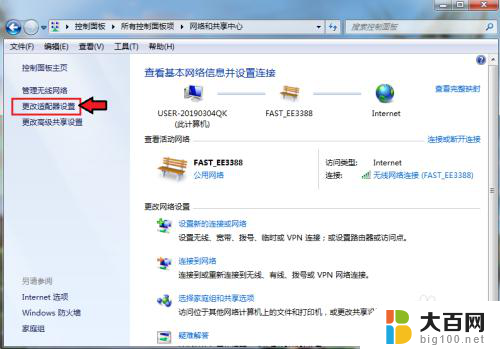
4.进入页面,鼠标右击,点击蓝牙,出现对话框,点击【属性】。
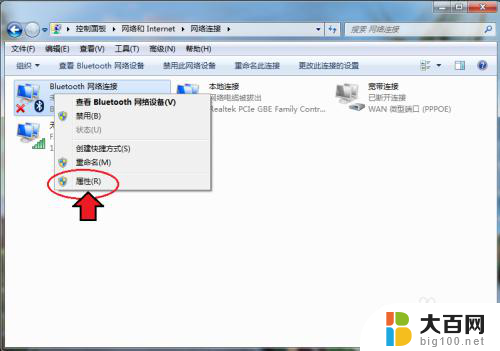
5.出现对话框,点击【Bluetooth】,再点击【Bluetooth设置】。

6.在连接下方,把三个选项都打钩:【允许Bluetooth设备连接到此计算机】、【新Bluetooth设备要连接时通知我】、【在通知区域显示Bluetooth图标】。

7.完成后,再点击【确定】这样电脑的蓝牙就打开了。
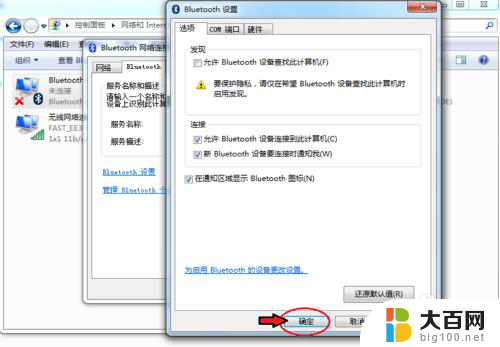
以上就是win7是否支持蓝牙的全部内容,如果你也遇到了类似的情况,可以参照小编的方法来处理,希望对大家有所帮助。
win7有蓝牙吗 win7电脑蓝牙功能怎么设置相关教程
- win7能连蓝牙耳机吗 Win7电脑连接蓝牙耳机的步骤
- win7能用蓝牙鼠标吗 Win7电脑如何连接蓝牙鼠标
- 电脑win7有蓝牙吗 Win7笔记本蓝牙开启步骤
- win7电脑怎么开启蓝牙 win7电脑蓝牙设置方法
- 联想win7系统笔记本有蓝牙功能吗 联想笔记本蓝牙功能怎么开启
- 电脑可以连蓝牙音响吗win7 win7连接蓝牙音箱教程
- win 7 打开蓝牙 win7电脑蓝牙功能无法打开
- windows7怎么添加蓝牙设备 win7如何设置蓝牙耳机或蓝牙设备
- win7怎么找到蓝牙 win7电脑蓝牙无法打开的解决办法
- w7的蓝牙在哪里开 win7电脑蓝牙设置步骤
- wind7一键还原 win7笔记本恢复出厂设置指南
- windows 7系统忘记开机密码怎么办 win7忘记管理员密码怎么办
- 台式电脑怎么连接网络windows 7 win7无法联网怎么办
- wind7怎么还原系统 win7笔记本恢复出厂设置教程
- win连蓝牙耳机 win7如何连接蓝牙耳机
- window 7如何取消开机密码 win7系统忘记管理员密码怎么办
win7系统教程推荐
- 1 wind7一键还原 win7笔记本恢复出厂设置指南
- 2 台式电脑怎么连接网络windows 7 win7无法联网怎么办
- 3 windows 7电脑怎么关闭控制板 Win7操作中心关闭方法
- 4 电脑看不见桌面图标 win7桌面图标消失了如何恢复
- 5 win7台式电脑密码忘记了怎么解开 win7电脑开机密码忘记了怎么办
- 6 开机黑屏光标一直闪烁 win7开机只有光标一直闪动怎么解决
- 7 windows7文件夹共享怎么设置 Win7如何设置文件共享
- 8 win7 游戏全屏 win7笔记本游戏全屏模式怎么设置
- 9 win7投屏电视怎么设置 win7 电脑无线投屏到电视的具体步骤
- 10 win7 文件夹共享设置 Win7如何在局域网内共享文件